Преглед садржаја
Након рада у Екцел табелама, уобичајено је да се направи извештај који се налази у Ворд датотеци. Дакле, можда ћете морати да убаците Екцел табеле у Ворд. Људима је често тешко да превуку Екцел податке, графиконе, табеле итд. у Ворд датотеку. У овом чланку ћете пронаћи 4 лака метода за уметање Екцел табеле у Ворд.
Преузмите свеску за вежбу
Бесплатно преузмите следећу радну свеску.
Убаци табелу у Ворд.клск
4 метода за уметање Екцел табеле у Ворд
Овај скуп података укључује податке о отварању банковних рачуна који обухвата 7 колона и 8 редова. И ови подаци ће бити уметнути у Ворд датотеку.
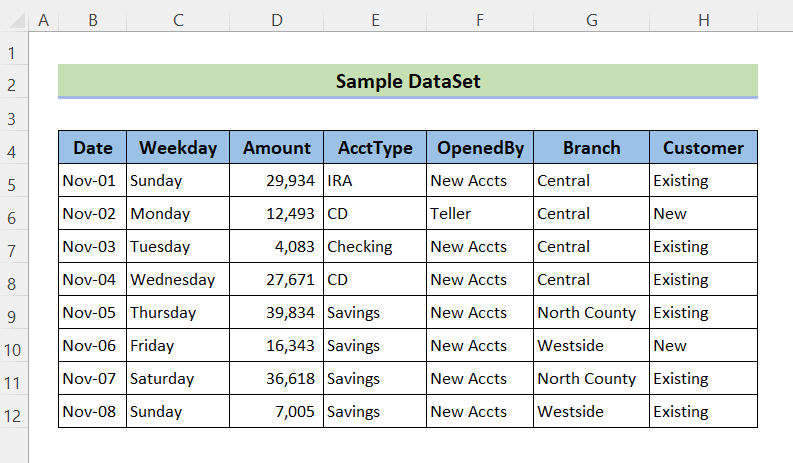
1. Уметните Екцел радни лист у Ворд тако што ћете директно копирати и налепити
Најједноставнији и најлакши метода за уметање података Екцел табеле у Ворд користи функцију копирања и лепљења у оперативном систему Виндовс.
Кораци:
- Прво отворите Екцел датотеку и изаберите податке које желите да убаците у документ превлачењем мишем. И п притисните Цтрл+Ц на тастатури. Затим ћете видети испрекидани правоугаоник који окружује изабране ћелије.
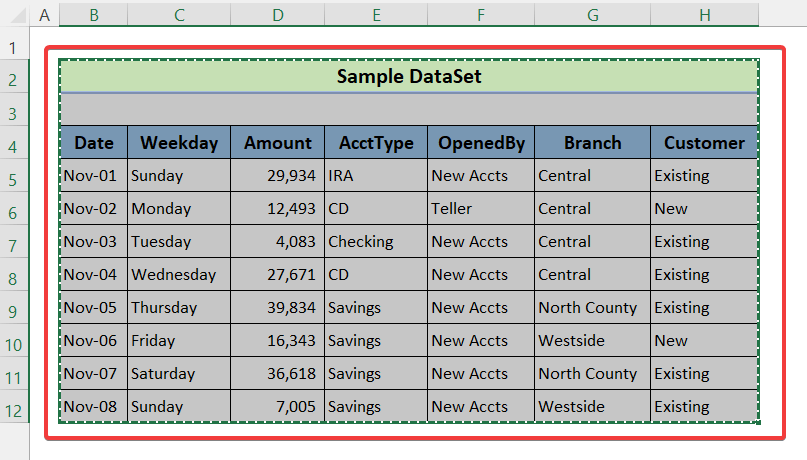
- Након тога, без коришћења Цтрл+Ц, можете притиснути десно дугме на мишу након одабира ћелија. Сада се отвара прозор и одаберите опцију Копирај . Тако су изабране ћелијеће бити копиран.

- Затим идите на Ворд датотеку и поставите курсор у датотеку и притисните Цтрл+В на тастатури. Видећете да су се изабране и копиране ћелије из Екцел датотеке појавиле у истом формату.
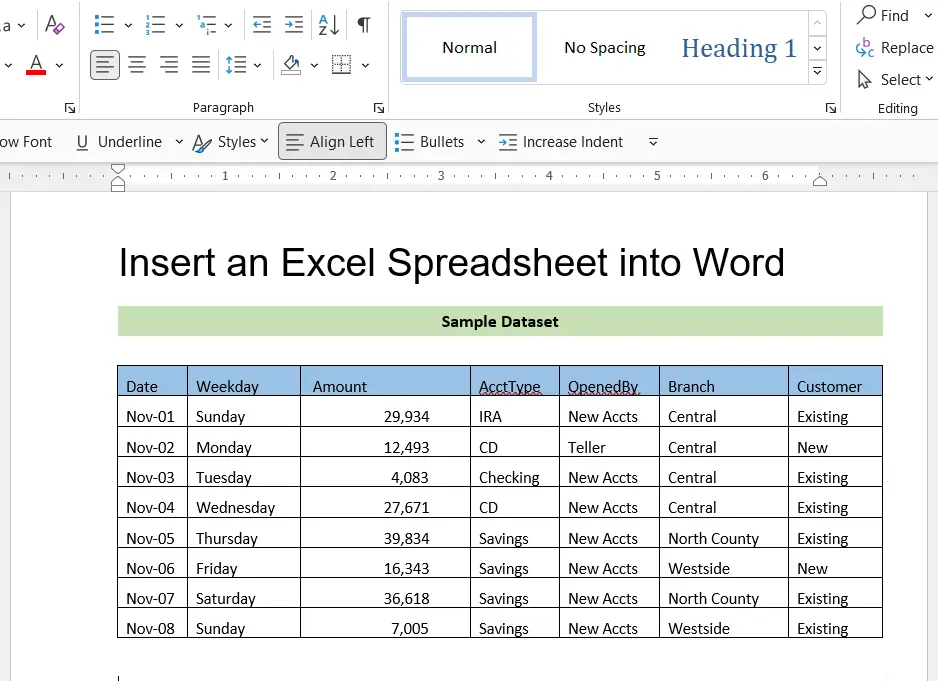
- На други начин можете Притисните Десно дугме на мишу и тамо отвара прозор. Под Опције лепљења, можете изабрати једну да бисте овде налепили изабране ћелије. Затим, требало би да изаберете први ' Задржи форматирање извора' да би форматирање остало исто као и Екцел датотека.
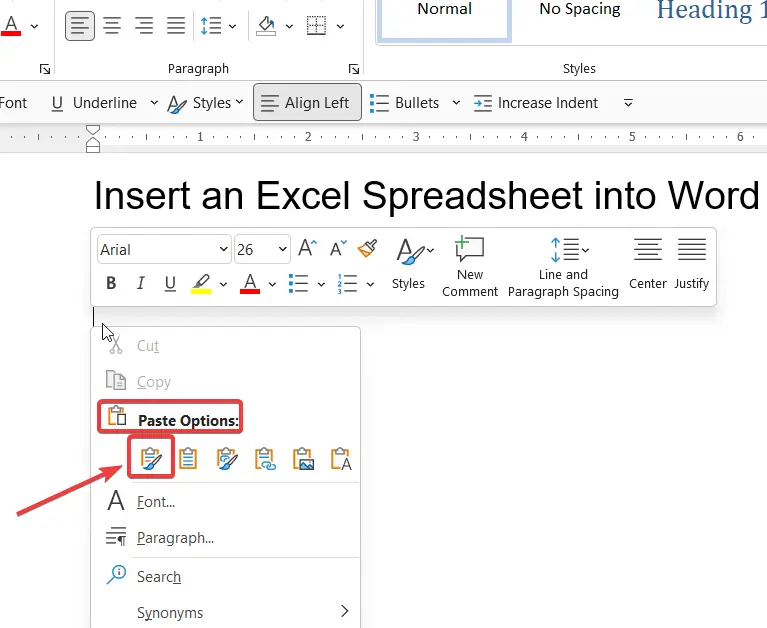
Напомене: Овим методом ћелије Екцел датотеке се конвертују у табелу са подацима. А у Ворд датотеци не можете користити ниједну формулу или извршити било какве прорачуне ако је потребно. Овај метод је користан ако желите да направите само извештај који ће бити само прегледан.
Прочитајте више: Како копирати из Екцел-а у Ворд без губитка форматирања (4 лака начина)
2. Убаци као уграђени објекат
Са претходним методом, не можете да користите функције, формуле или прорачуне у Ворд датотеци. Ова метода је решење за то. Прављење уграђеног објекта ће омогућити коришћење ових ствари у Ворд датотеци баш као у Екцел датотеци.
Кораци:
- Прво, Копирај изабране ћелије у Екцел датотеци које желите да уметнете помоћу Цтрл+Ц .
- Затим, идите на датотеку Ворд и поставите курсор уместо где ћете уметнути табелу. Сада, у Горњој траци, прођите кроз ове кораке: Почетна &гт; Налепи &гт; Специјално лепљење
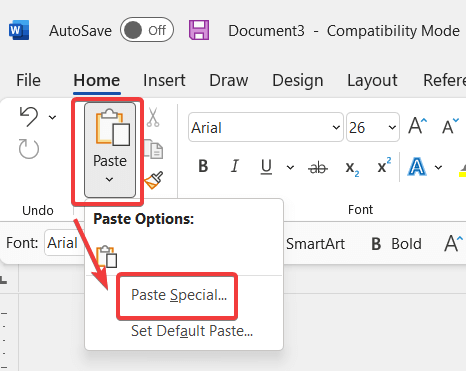
- Ако то урадите, појавиће се оквир за дијалог под називом „ Специјално лепљење“ . Сада ћете видети да је опција Налепи већ изабрана. А затим изаберите ' Мицрософт Екцел Ворксхеет Објецт' из падајућег менија.
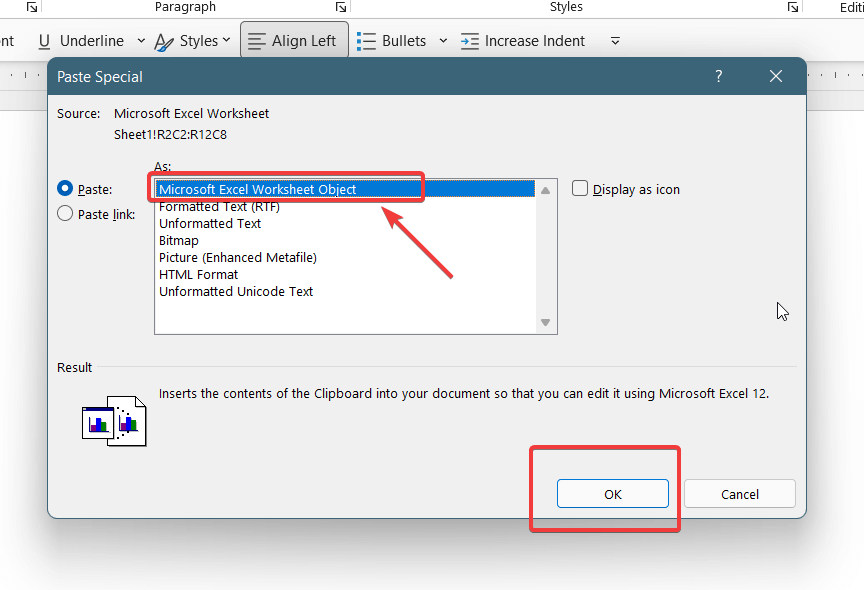
- А затим притисните Дугме ОК .
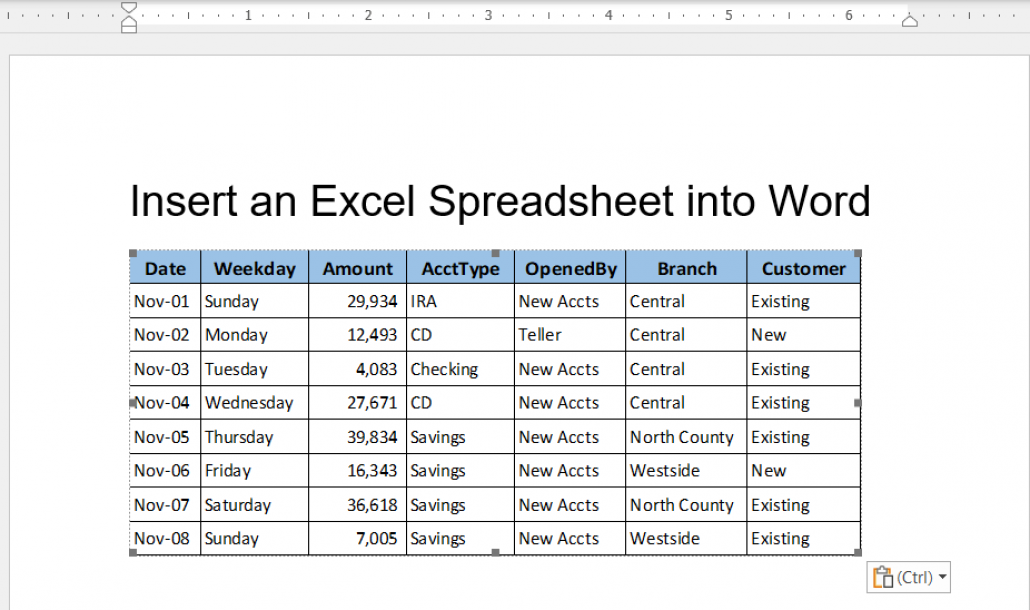
- Сада ћете видети да су се копиране ћелије појавиле у оквиру као објекат. Ви мењате димензије тако да одговарају подацима. Да бисте изменили податке, двапут кликните на објекат. Онда. унутар објекта ће се отворити цела Екцел датотека, можете уређивати, чувати и радити било шта, али цела ствар је унутар ворд датотеке. Главна Екцел датотека ће остати непромењена.

Прочитајте више: Како уметнути Екцел табелу у Ворд (8 једноставних начина)
Слични чланци
- Копирај само текст из Екцел-а у Ворд (3 брза метода)
- Како претворити Ознаке из Екцела у Ворд (са једноставним корацима)
- Копирајте и налепите из Екцела у Ворд без ћелија (2 брза начина)
- Како отворити Ворд документ и сачувајте га као ПДФ или Доцк са ВБА Екцел
3. Убаците као повезани објекат
Коришћење Екцел датотеке унутар Ворд датотеке може бити проблематично. Можете користити опцију повезаног објекта да повежете ворд датотеку саЕкцел датотека.
Кораци:
- Прво, ц опи изабране ћелије у Екцел датотеци које сте желите да уметнете помоћу Цтрл+Ц .
- Сада идите на датотеку Ворд и поставите курсор на локацију на коју ћете уметнути табелу. Сада на Горњој траци прођите кроз ове кораке: Почетна &гт; Налепи &гт; Специјално налепи

- Након тога, изаберите опцију „ Налепи везу “. И изаберите „ Мицрософт Екцел Ворксхеет Објецт“ у падајућем менију. И притисните Ок.
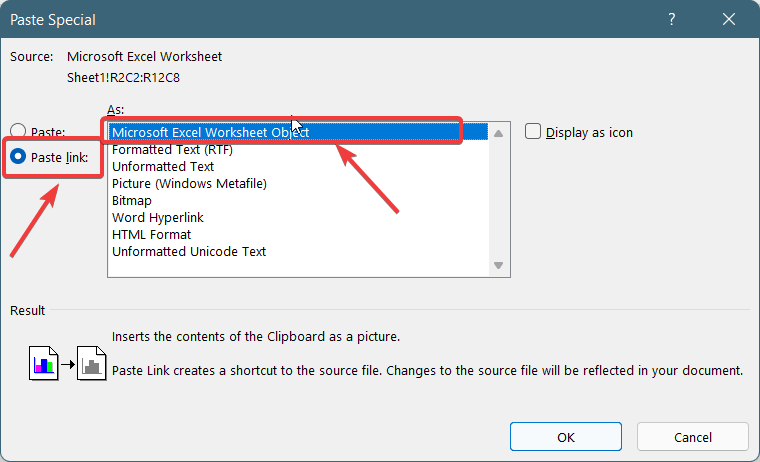
- Тада ћете видети да се копиране ћелије појављују као објекат. Двоструки клик на објекат отвориће Екцел датотеку одакле су ћелије копиране. Када уредите главну Екцел датотеку, она ће аутоматски променити Ворд датотеку.

4. Убаците користећи опцију табеле
Још један једноставан метод за уметање Екцел података у Ворд датотеку је уметање табеле у Ворд документ.
Кораци:
- Прво отворите Ворд И притисните на локацију на коју желите да уметнете табелу.
- Затим, са горње траке, притисните опцију Инсерт и прођите кроз ове кораке:
Убаци &гт; Табела &гт; Екцел табела

- Тамо ћете видети да се појавио оквир за табелу. Можете једноставно Копирати и Налепити ћелије овде да пренесете податке из екстерног Екцел-адатотеке.

Закључак
Уметање Екцел датотеке у Ворд датотеку је ствар редовне употребе. Али често имамо проблема да то урадимо. Дакле, направио сам овај чланак за вас да убаците Екцел датотеке у Ворд на 4 лака метода. Овде је 1. метод веома једноставан и лак, али даје мање флексибилности у промени података у будућности, а 2. и 3. метод вам дају могућност да лако мењате формулисане податке. Надам се да вам је овај чланак био од помоћи и да можете да посетите наш веб-сајт Екцелдеми да бисте сазнали више садржаја у вези са Екцел-ом. Оставите коментаре, предлоге или упите ако их имате у одељку за коментаре испод.

